wifi改完密码后搜索不到怎么办 修改了wifi密码后搜索不到如何修复
更新时间:2023-12-27 14:41:27作者:zheng
有些用户发现自己在修改了wifi网络的密码之后设备突然无法搜索到wifi了,想要解决却不知道如何操作,今天小编教大家wifi改完密码后搜索不到怎么办,操作很简单,大家跟着我的方法来操作吧。
解决方法:
1.如图是修改路由器的无线WIFI密码后手机上提示无法加入WIFI的提示信息,如“无法加入网络”等等修改密码后wifi无法连接登录的问题。
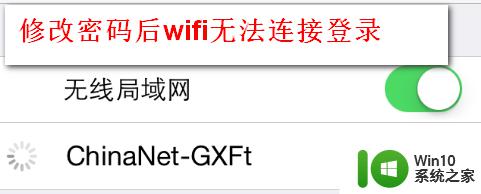
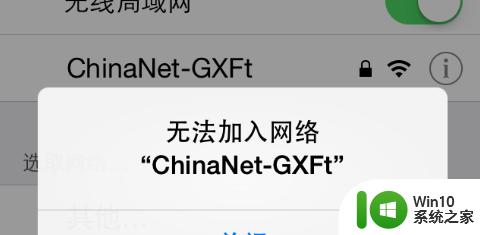
2.首先回到手机的“设置”选项,点击进入“无线局域网”。找到之前的WIFI热点名称,在热点名称的最后面有一个倒感叹号的图标,点击此图标即可重新设置手机上的wifi密码。如图所示。
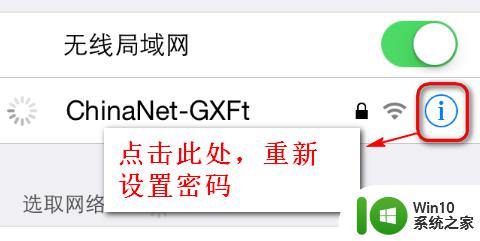
3.此时会看到该无线局域网的信息,在信息界面的上面有一个选项“忽略此网络”。点击之后就可以删除本手机上关于此无线WIFI的所有信息包括密码。如图所示。
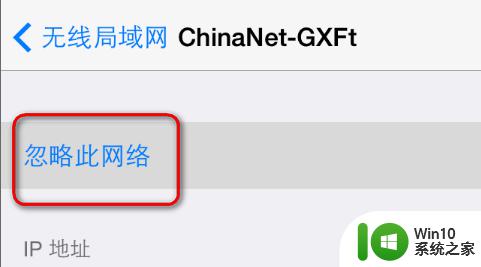
4.在新弹出的“忽略无线局域网络”对话框中点击选择“忽略即可”,如图。
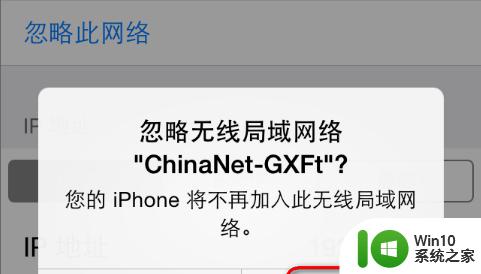
5.此时界面上关于此无线WIFI的信息就已经消失了,表示已经删除了手机上的WIFI密码,如图。
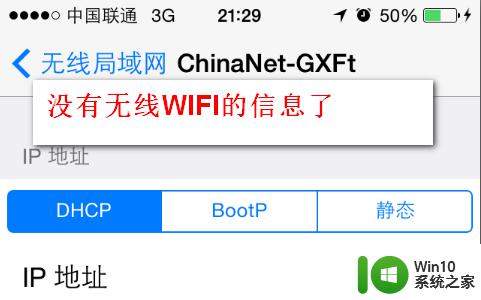
6.此时再次返回“无线局域网”的选项窗口,会重新看到此WIFI网络,不过现在不会自动连接了,如图。
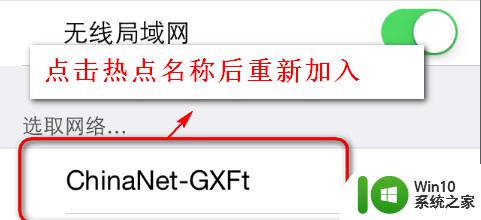
7.然后点击该WIFI名称,重新输入密码,如图所示,已经重新连接上了改了密码的无线WIFI。
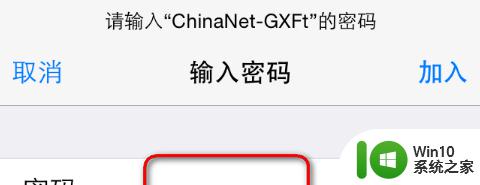
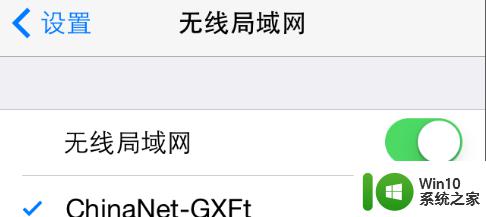
以上就是wifi改完密码后搜索不到怎么办的全部内容,有出现这种现象的小伙伴不妨根据小编的方法来解决吧,希望能够对大家有所帮助。
wifi改完密码后搜索不到怎么办 修改了wifi密码后搜索不到如何修复相关教程
- 电脑搜索不到家里的wifi的解决方法 搜索不到家里wifi如何修复
- 宽带密码改了wifi连接不了怎么修复 宽带密码改了wifi连不上解决方法
- 电脑怎样修改wifi密码 电脑wifi如何修改密码
- wifi密码怎么修改 如何在路由器设置界面中修改WiFi密码
- 为啥笔记本电脑搜不到无线网络 Wifi信号搜索不到怎么办
- 笔记本电脑怎么搜索不到自家wifi 笔记本电脑无法搜索到家里的无线wifi怎么办
- 在哪里修改wifi密码 wifi密码修改步骤
- wifi密码怎么改 修改wifi密码如何操作
- 怎样修改wifi的密码 wifi密码修改方法步骤
- 忘了wifi密码怎么办手机上找到密码 忘记WiFi密码怎么办
- windows搜索不到文件怎么办 windows搜索文件搜不到怎么解决
- 修改家里wifi密码详细步骤 怎么改家里的wifi密码
- U盘装机提示Error 15:File Not Found怎么解决 U盘装机Error 15怎么解决
- 无线网络手机能连上电脑连不上怎么办 无线网络手机连接电脑失败怎么解决
- 酷我音乐电脑版怎么取消边听歌变缓存 酷我音乐电脑版取消边听歌功能步骤
- 设置电脑ip提示出现了一个意外怎么解决 电脑IP设置出现意外怎么办
电脑教程推荐
- 1 w8系统运行程序提示msg:xxxx.exe–无法找到入口的解决方法 w8系统无法找到入口程序解决方法
- 2 雷电模拟器游戏中心打不开一直加载中怎么解决 雷电模拟器游戏中心无法打开怎么办
- 3 如何使用disk genius调整分区大小c盘 Disk Genius如何调整C盘分区大小
- 4 清除xp系统操作记录保护隐私安全的方法 如何清除Windows XP系统中的操作记录以保护隐私安全
- 5 u盘需要提供管理员权限才能复制到文件夹怎么办 u盘复制文件夹需要管理员权限
- 6 华硕P8H61-M PLUS主板bios设置u盘启动的步骤图解 华硕P8H61-M PLUS主板bios设置u盘启动方法步骤图解
- 7 无法打开这个应用请与你的系统管理员联系怎么办 应用打不开怎么处理
- 8 华擎主板设置bios的方法 华擎主板bios设置教程
- 9 笔记本无法正常启动您的电脑oxc0000001修复方法 笔记本电脑启动错误oxc0000001解决方法
- 10 U盘盘符不显示时打开U盘的技巧 U盘插入电脑后没反应怎么办
win10系统推荐
- 1 番茄家园ghost win10 64位旗舰简化版v2023.04
- 2 戴尔笔记本ghost win10 sp1 64位正式安装版v2023.04
- 3 中关村ghost win10 64位标准旗舰版下载v2023.04
- 4 索尼笔记本ghost win10 32位优化安装版v2023.04
- 5 系统之家ghost win10 32位中文旗舰版下载v2023.04
- 6 雨林木风ghost win10 64位简化游戏版v2023.04
- 7 电脑公司ghost win10 64位安全免激活版v2023.04
- 8 系统之家ghost win10 32位经典装机版下载v2023.04
- 9 宏碁笔记本ghost win10 64位官方免激活版v2023.04
- 10 雨林木风ghost win10 64位镜像快速版v2023.04